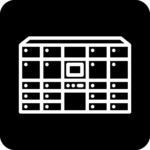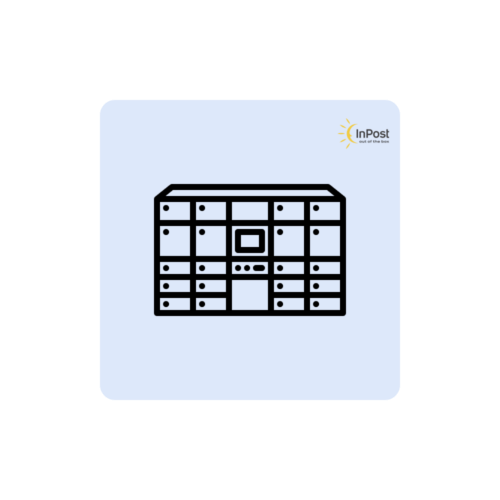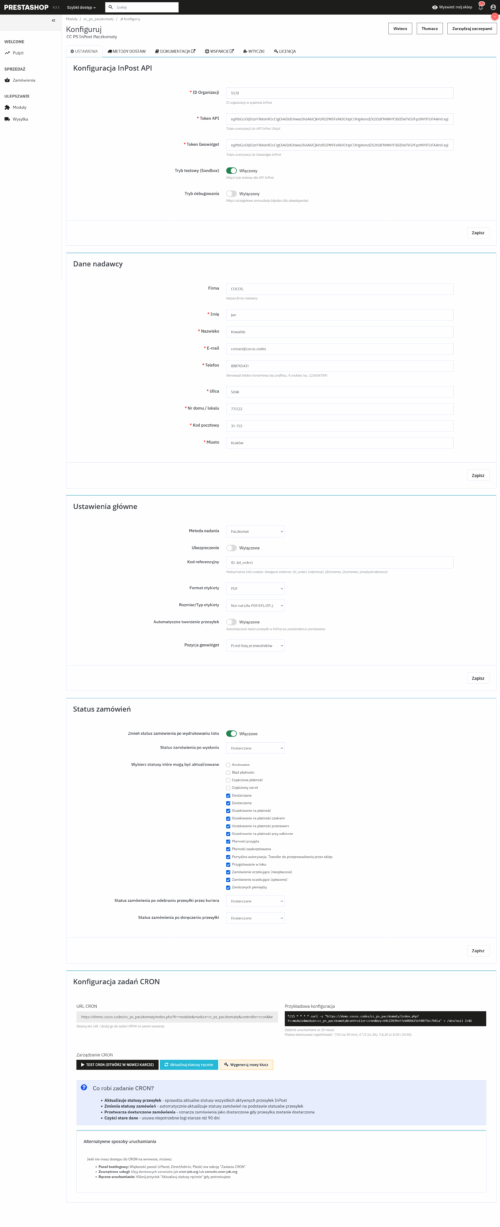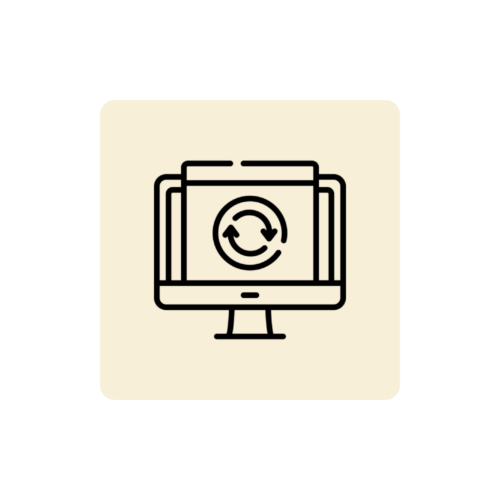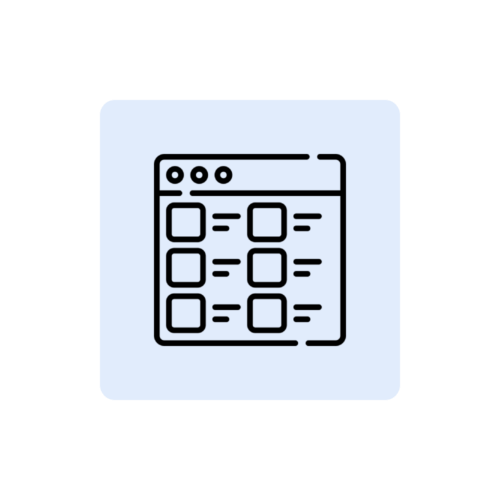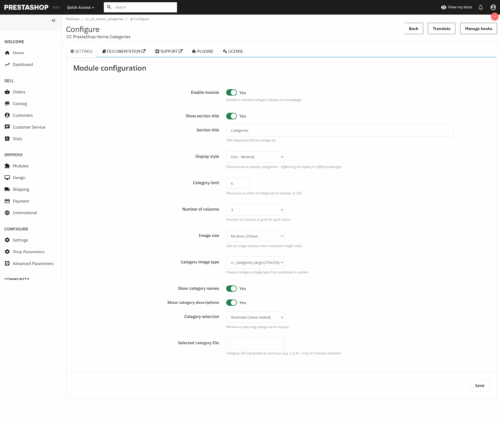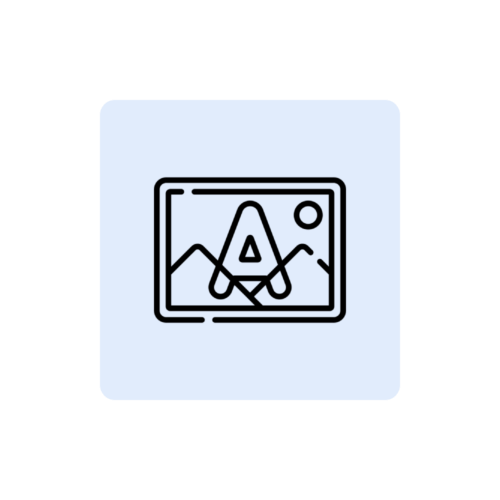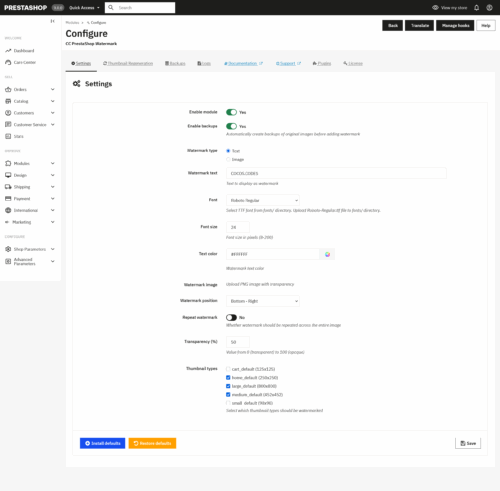Documentation PrestaShop Machines à colis InPost
Documentation complète pour le module permettant à PrestaShop de s'intégrer au système InPost Paczkomaty (cc_ps_paczkomaty).Table des matières
- Introduction
- Installation
- Activation de la licence
- Configuration de l'API InPost
- Paramètres de l'expéditeur
- Configuration des méthodes de livraison
- Gestion des expéditions
- Automatisation CRON
- Panneau d'administration
- Résolution de problèmes
- FAQ
1. Introduction
CC PS InPost Paczkomaty est un module professionnel pour PrestaShop permettant l'intégration complète de la boutique en ligne avec le système InPost Paczkomaty. Il permet la gestion automatique des envois, la sélection des machines à colis par les clients et un service complet du processus de livraison.Le module offre un contrôle total sur :
- Choix de la machine à colis par le client lors de la commande
- Création automatique de colis dans le système InPost
- Génération et téléchargement d'étiquettes d'expédition
- Suivi de l'état des envois et mise à jour automatique de l'état des commandes
- Traitement de différents types de livraisons (standard, COD, week-end)
- Gestion des transporteurs InPost dans le système
2. installation
Exigences du système- PrestaShop 1.7.0 - 9.99.99
- PHP 7.0 ou plus récent
- Prise en charge de cURL
- Accès à la base de données MySQL
- Télécharger le fichier ZIP du module depuis la boutique officielle cocos.codes
- Se connecter au panneau d'administration de PrestaShop
- Aller à : Modules > Gestionnaire de modules
- Cliquez sur "Télécharger le module" et sélectionnez le fichier ZIP téléchargé.
- Une fois l'installation terminée, cliquez sur "Configurer"
Info
Lors de l'installation, le module crée automatiquement les tables nécessaires dans la base de données et les transporteurs InPost dans le système.
3. Activation de la licence
Avant d'utiliser le module, il est nécessaire d'activer la licence :- Après l'installation, procéder à la configuration du module
- Sélectionnez l'onglet "Licence
- Saisir la clé de licence reçue après l'achat
- Cliquez sur "Activer la licence"
- Une fois l'activation réussie, un message de confirmation s'affiche
Avertissement
Sans licence active, le module fonctionnera en mode restreint et affichera des avertissements dans le panneau d'administration.
4 Configuration de l'API InPost
La première étape après l'activation de la licence consiste à configurer la connexion à l'API InPost :Données d'accès à l'API
- ID de l'organisation - identifiant de l'organisation dans le système InPost
- Jeton API - jeton d'autorisation pour l'API InPost ShipX
- Jeton de géowidget - jeton pour afficher la carte des parcelles
- Mode test (Sandbox) - include pour l'environnement de test
- Mode débogage - des messages d'erreur détaillés pour les développeurs
Conseil
Vous pouvez obtenir des données d'accès à l'API InPost à partir de en contactant un représentant d'InPost ou par Panel de partenaires InPost.
5 Paramètres de l'expéditeur
La configuration des données de l'expéditeur est cruciale pour le bon fonctionnement du module :Données personnelles/de l'entreprise
- Entreprise - nom de l'entreprise (facultatif)
- Nom - les coordonnées de la personne responsable
- Courrier électronique - adresse de contact de l'expéditeur
- Téléphone - numéro de contact (9 chiffres sans préfixe)
- Rue - nom de la rue
- Numéro de la maison ou de l'établissement - numéro du bâtiment
- Code postal - au format XX-XXX
- Ville - ville de l'expéditeur
Erreur
Tous les champs de données de l'expéditeur sont obligatoires et doivent être remplis correctement avant que le premier envoi puisse être créé.
6. configuration des méthodes de livraison
Le module crée automatiquement quatre types de transporteurs InPost :Méthodes de livraison disponibles
- Machines à colis InPost - livraison standard prépayée
- InPost Parcel Machines COD - contre remboursement
- Machines à colis InPost Week-end - livraison prépayée le week-end
- InPost Parcel Machines Weekend COD - week-end contre remboursement
- Taille de l'emballage - petit, moyen, grand
- Assurance - marche/arrêt
- Mise en marche automatique - pour les livraisons le week-end
- Programme du week-end - jours et heures d'activation
Note
Les livraisons du week-end peuvent être configurées pour être activées automatiquement certains jours de la semaine et à certaines heures.
7. gestion des expéditions
Le module offre une gestion complète des expéditions directement à partir du panneau PrestaShop :Panneau de détails de la commande
Vous trouverez dans les détails de chaque commande la machine à colis sélectionnée :
- Informations sur la machine à colis sélectionnée
- Statut de l'envoi InPost
- Numéro de suivi
- Actions disponibles
- Créer un envoi - génération d'un nouveau lot
- Télécharger l'étiquette - Télécharger les étiquettes PDF/EPL/ZPL
- Mise à jour du statut - synchronisation du statut avec InPost
- Suivez votre envoi - redirection vers la page de suivi InPost
Vous pouvez configurer une modification automatique des statuts de la commande en fonction du statut de l'expédition :
- Statut après l'octroi de la subvention - la date d'expédition de l'envoi
- Situation après la livraison - la date de livraison de l'envoi
- Statuts actualisables - les statuts qui peuvent être modifiés automatiquement
8. automatisation CRON
Le module propose un système CRON pour la mise à jour automatique du statut des envois :Configuration CRON
- Aller à la configuration du module
- Retrouvez la section "Configuration des tâches CRON"
- Générer une clé de sécurité
- Copier l'URL de la tâche CRON
- Ajouter la tâche à la programmation du serveur
*/15 * * * curl -s "https://twojasklep.pl/index.php?fc=module&module=cc_ps_paczkomaty&controller=cron&key=TWOJ_KLUCZ" > /dev/null 2>&1- Mise à jour du statut des envois
- Modifier le statut des commandes
- Traitement des commandes livrées
- Nettoyage d'anciennes données
Conseil
Si vous n'avez pas accès à CRON sur le serveur, vous pouvez utiliser des services externes comme cron-job.org ou exécuter la tâche manuellement à partir du panneau d'administration.
9. panneau d'administration
Le module ajoute un panneau d'administration dédié à la gestion des envois :Liste des envois
Accédé via : Achats > Machines à colis CC InPost
- Aperçu de tous les envois InPost
- Filtrage par statut, date, client
- Actions massives sur les envois
- Téléchargement des étiquettes
- Suivi des envois
Chaque envoi comprend
- Informations sur les commandes et les clients
- Détails de la machine à colis sélectionnée
- Statut et historique des envois
- Détails de l'API InPost
- Mise à jour du statut des envois sélectionnés
- Création de lots manquants
- Téléchargement des étiquettes de colis
10. résolution de problèmes
La consignation n'est pas créée automatiquement- Vérifier si le client a sélectionné une machine à colis au cours du processus de commande
- Vérifier la configuration des données de l'expéditeur
- Valider les jetons de l'API InPost
- S'assurer que la fonction d'auto-création est activée
- Vérifier le format du numéro de téléphone (9 chiffres sans préfixe)
- Vérifier le code postal (format XX-XXX)
- Veiller à ce que tous les champs obligatoires soient remplis
- Vérifier l'exactitude de l'identifiant de l'organisation InPost
- Vérifier le jeton Geowidget dans la configuration
- Vérifier la position de l'écran dans les réglages
- Vérifier si le client a choisi le transporteur InPost
- Vider le cache du navigateur et vérifier la console d'erreur
- Vérifier le statut de l'envoi (doit être "confirmé" ou supérieur)
- Vérifier les paramètres du format de l'étiquette
- S'assurer que le colis existe dans le système InPost
- Vérifier les droits d'écriture sur le serveur
Erreur
En cas d'erreurs de communication avec l'API InPost, assurez-vous que les paramètres de l'API sont à jour et que le serveur dispose d'un accès HTTPS à l'internet.
11. FAQ
Le module fonctionne-t-il avec toutes les versions de PrestaShop ?Le module est compatible avec les versions 1.7.0 à 9.x.x de PrestaShop. Il ne fonctionne pas avec PrestaShop 1.6 et les versions antérieures.
Combien coûte l'intégration à l'API InPost ?
Les coûts dépendent du contrat avec InPost. Le module utilise l'API officielle d'InPost ShipX, ce qui peut entraîner des frais conformément à la liste de prix d'InPost.
Puis-je utiliser le module pour plusieurs boutiques ?
Oui, chaque licence vous permet d'utiliser le module sur une installation PrestaShop. Pour plusieurs boutiques, vous avez besoin de licences séparées.
Le module met-il automatiquement à jour les statuts des commandes ?
Oui, une fois qu'une tâche CRON est configurée, le module vérifie automatiquement l'état des expéditions et met à jour les statuts des commandes en fonction des paramètres.
Que se passe-t-il lorsqu'un produit n'est pas disponible ?
Le module ne bloque pas la création d'envois pour les produits indisponibles. La gestion de la disponibilité des produits relève de la responsabilité de l'administrateur de la boutique.
Tous les formats de colis InPost sont-ils pris en charge ?
Le module prend en charge trois tailles de base : petite (8x38x64 cm), moyenne (19x38x64 cm) et grande (41x38x64 cm).
Puis-je personnaliser l'apparence du geowidget ?
Le Geowidget utilise le style standard InPost. Vous pouvez personnaliser sa position sur la page, mais pas son apparence interne.
Le module génère-t-il des factures pour les envois ?
Non, le module ne génère pas de factures. Les règlements avec InPost se font conformément au contrat conclu directement avec InPost.
Est-il possible de créer des envois groupés ?
Le module crée des envois individuels pour chaque commande. Il ne prend pas en charge les envois groupés ou en vrac.
Succès
Si vous rencontrez des problèmes avec le module ou si vous avez des questions sur son fonctionnement, consultez la page d'assistance à l'adresse suivante cocos.codes/support.